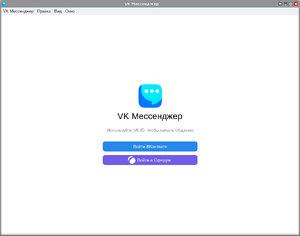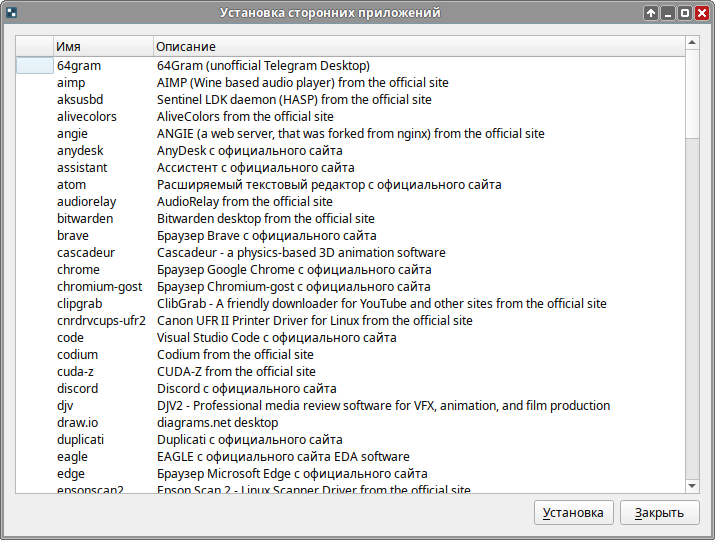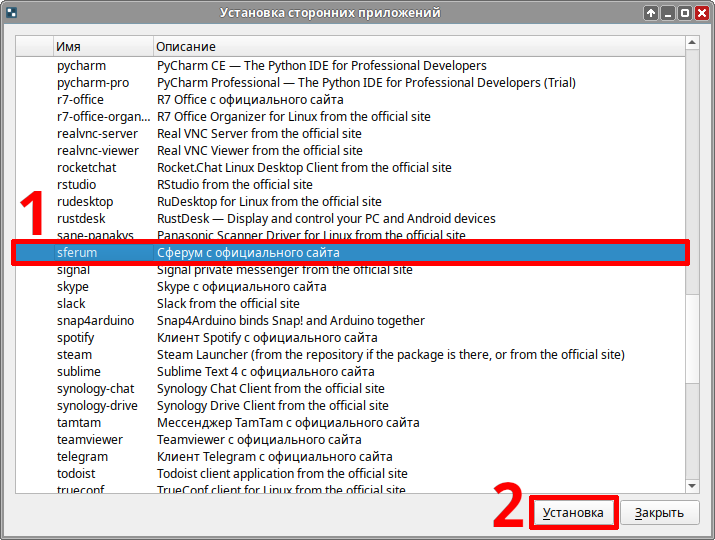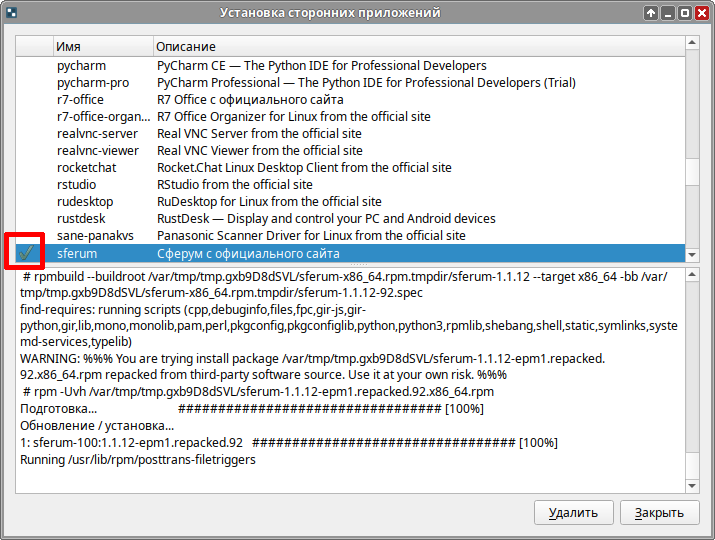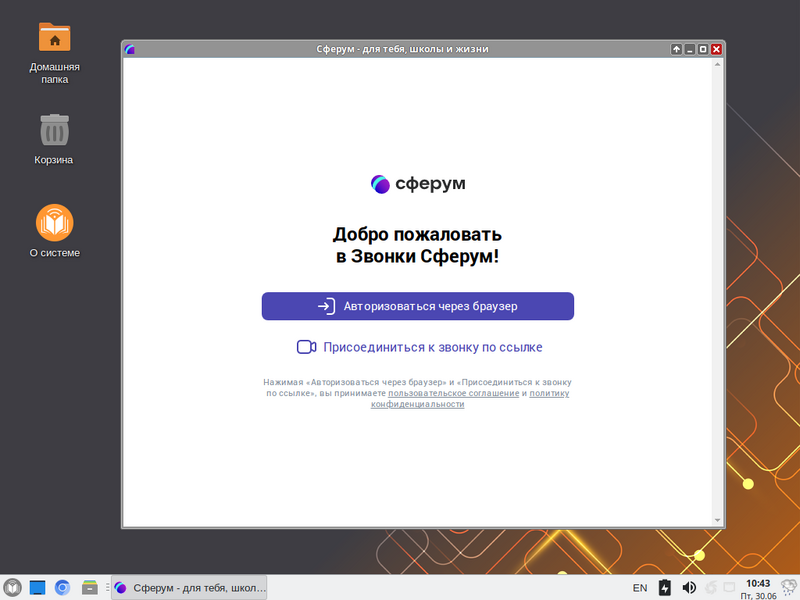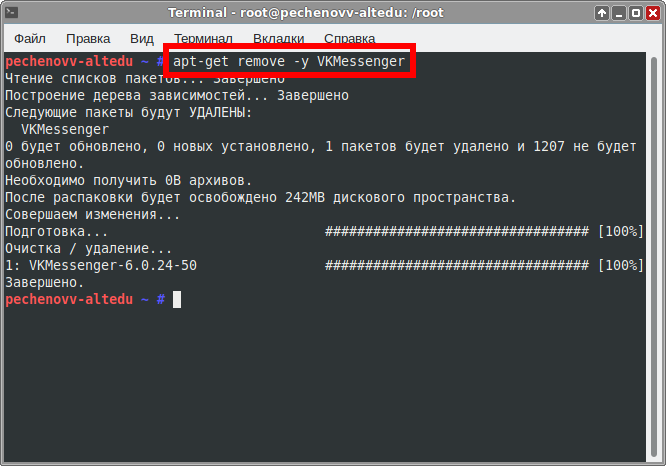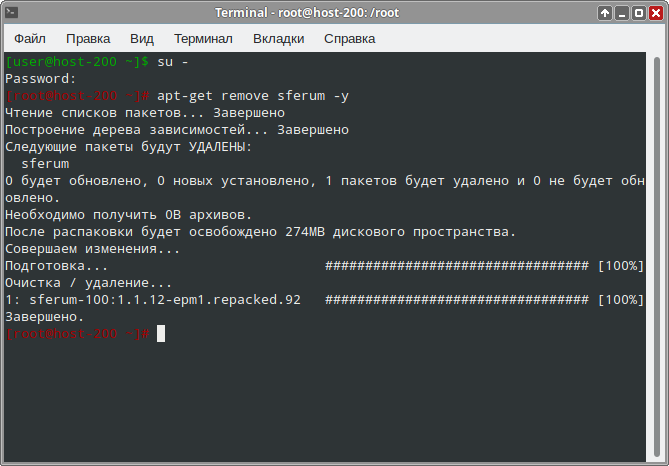Education applications/VK мессенджер: различия между версиями
Нет описания правки |
|||
| Строка 58: | Строка 58: | ||
{{:Education-console-remove-common}}#Введите запрос на удаление программы: | {{:Education-console-remove-common}}#Введите запрос на удаление программы: | ||
#:<syntaxhighlight lang="bash"> | #:<syntaxhighlight lang="bash"> | ||
# apt-get remove sferum | # apt-get remove sferum -y | ||
</syntaxhighlight> | </syntaxhighlight> | ||
#:[[Файл:Edu-sferum-remove-console-a.png]] | |||
#Удаление завершено, закройте терминал. | |||
#:[[Файл:Edu-sferum-remove-console-b.png]] | |||
==Учебные и методические материалы в свободном доступе== | ==Учебные и методические материалы в свободном доступе== | ||
[[Категория:EduApps]] | [[Категория:EduApps]] | ||
Версия от 13:52, 30 июня 2023

| |
|---|---|
| Сферум | |
| Появился в: | 2021 |
| Автор: | VK и «Ростелеком» |
| Оф. сайт: | https://www.sferum.ru/ |
| Репозиторий ALT Linux | нет |
| Лицензия: | проприетарная |
| Включена в состав Альт Образование |
нет |
Сферум - защищенная платформа для организации учебного процесса, дающая возможность коммуницировать всем его участникам различными способами.
Установка
Программы нет в системном репозитории ALT Linux. Ее можно установить с помощью Appinstall.
Appinstall
- Откройте Меню приложений ▷ Системные ▷ App Install:
- Введите пароль:
- Откроется окно программы:
- Выберите в списке программу "sferum" и нажмите "Установка"
- Когда рядом с программой появится галочка, значит программа установлена и окно App Install можно закрыть
Запуск программы в Альт Образование
Чтобы запустить программу в Альт Образование перейдите по следующим пунктам меню: Меню приложений ▷ Интернет ▷ Sferum
Программа запущена:
Удаление
Synaptic
- Откройте Меню приложений ▷ Настройки ▷ Программа управления пакетами Synaptic:
- Введите пароль суперпользователя:
- Нажмите кнопку «Искать»:
- Введите «sferum»:
Терминал
- Откройте Меню приложений ▷ Системные ▷ Терминал Xfce:
- Откроется терминал:
- Введите запрос на повышение прав до суперпользователя:
- Введите запрос на удаление программы:
- Удаление завершено, закройте терминал.